Facebook Video Trim: Alternativ måde at trimme video på Facebook
I dag er Facebook blevet brugt som en platform til at uploade og dele videoer online. Faktisk er det verdens største sociale netværk med over 1 milliard brugere på verdensplan. Det giver brugerne mulighed for at dele ting som at sende statusser, billeder og videoer med familie, venner og hvem som helst. Når du bruger Facebook, kan du se og se talrige videoindhold dagligt på dit nyhedsfeed. Det kan være på grund af deling af øjeblikke eller upload af videoindhold for at tjene penge. Og så, hvis du vil uploade din video, er det vigtigt at kende videolængden, der understøttes på Facebook. Hvis du har en lang video, kan du justere den, før du deler den på Facebook. Dette indlæg vil give information om facebook video længde og hvordan du justerer længden af din video gennem trimningsprocessen.
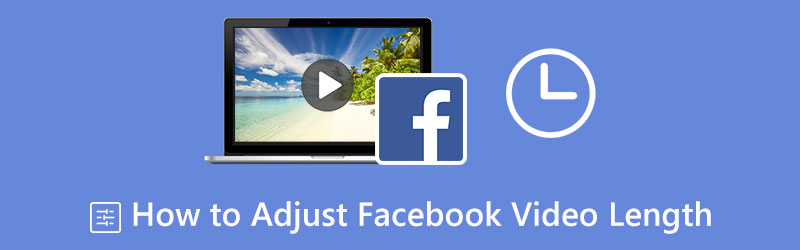
- GUIDELISTE
- Del 1. Videolængdegrænse på Facebook
- Del 2. Sådan justeres videolængde på Facebook direkte
- Del 3. Sådan trimmes din video, før du uploader til Facebook
- Del 4. Ofte stillede spørgsmål om Facebook-videolængde
Del 1. Videolængdegrænse på Facebook
Facebook understøtter næsten alle typer videofilformater, men det anbefales stadig at bruge MP4-filformat. Facebook har en videolængdegrænse afhængigt af funktionen. Den nødvendige videolængde til Facebook-feedet, markedspladsen og søgeresultaterne er maksimalt 240 minutter. Derudover er den nødvendige videolængde for Facebook in-streams 5-120 sekunder. Samtidig er den nødvendige Facebook-historievideolængde 1-120 sekunder. Når du uploader en video på Facebook, er det vigtigt at være bekendt med videolængdegrænsen og filstørrelsen, den understøtter.
Del 2. Sådan justeres videolængde på Facebook direkte
Facebook har et indbygget redigeringsværktøj, der er i stand til at trimme din video. Den indbyggede videotrimningsmulighed kan fjerne unødvendige dele af din video, mens du bevarer det hovedemne eller det ønskede indhold. Det vil gøre din video kortere og samtidig holde dine seere underholdt. Derudover kan du anvende tekst, klistermærker og effekter på din video for at forbedre den mere. Denne del vil lære dig, hvordan du trimmer video i Facebook. Følg de angivne trin for at komme i gang.
Først og fremmest skal du åbne din Facebook-applikation ved hjælp af din mobile enhed.
Når din Facebook-konto er åben, skal du fortsætte til Foto ikonet fra højre del af dit displaybillede. Derfra åbner den dit telefonbibliotek, der indeholder dine billeder og videoer. Derefter skal du finde og vælge videoen og klikke på Færdig knappen for at vise din video.
Når din video er vist, skal du klikke på knappen Rediger øverst til venstre på skærmen. Derefter vil du se et andet sæt muligheder og fortsætte med at klikke på Saks mulighed for at trimme din video. Træk skyderen fra venstre eller højre for at trimme din video baseret på din ønskede længde.
Når du er færdig med trimningsprocessen, skal du klikke på Færdig knappen for at gemme ændringerne og poste videoen bagefter.
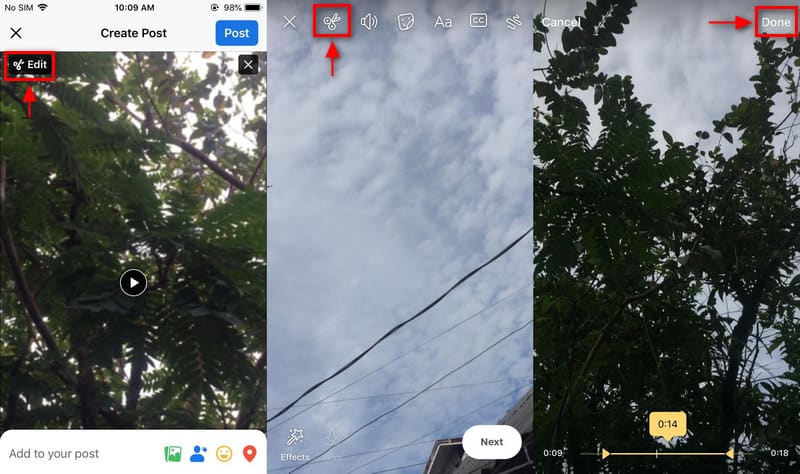
Del 3. Sådan trimmes din video, før du uploader til Facebook
Hvis du leder efter et program, der kan trimme din video, skal du regne med ArkThinker Video Converter Ultimate. Dette program har adskillige videoredigeringsværktøjer, der er i stand til at trimme længden af din video for at gøre den kortere. Dette program har en indbygget videotrimmer, der lader dig klippe dine videoer hurtigt og hurtigst. Det giver dig også mulighed for at fjerne visse dele af din video, som ikke er nødvendige. Du kan bruge skyderne til at trimme begyndelses- og slutdelene eller henvise til tidsstemplerne for at skære dele nøjagtigt. Bortset fra dets trimningsværktøj kan dette program konvertere, skabe MV og collage og mange flere. For at følge den anbefalede facebook-videolængde skal du følge trinene for at trimme din video.
Download og installer
Før noget andet skal du downloade og installere programmet på dit skrivebord. Kør derefter programmet for at starte videotrimningsprocessen.
Tilføj en video
Fra programmets hovedgrænseflade skal du fortsætte til Fanen Værktøjskasse. Du vil se masser af anvendte værktøjer, men fortsæt med at finde og vælge Video trimmer. Derfra vil du se (+), klik på det, og det åbner din mappe. Find din målvideo fra din mappe og upload den. Vælg en video, som du vil gennemgå trimningsprocessen, før du uploader den på din Facebook. Derefter vises din video på skærmen.
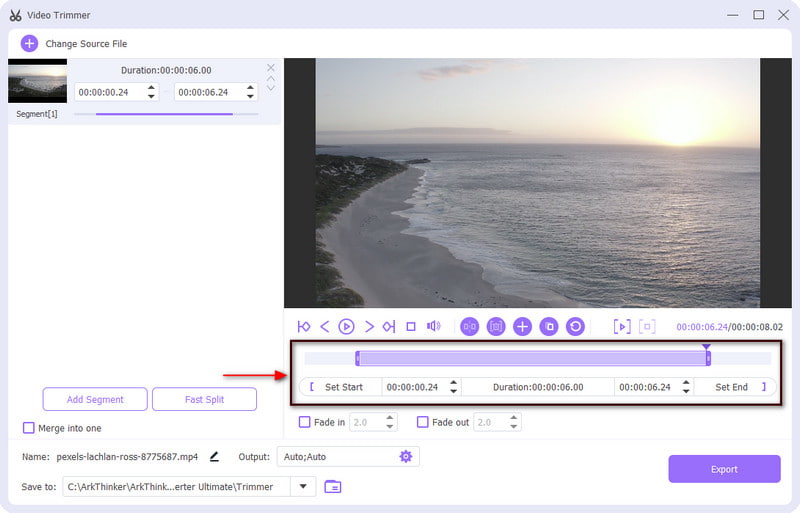
Trim din video
Når din video er placeret på skærmen, vil du se forhåndsvisningsskærmen og redigeringsmulighederne for trimning. Derfra skal du fortsætte til tidslinjeafsnittet for at starte trimningsproceduren. Træk skyderen fra start- og slutdelen af din video, og behold de videodele, du kun har brug for. Du kan også indtaste tiden under Indstil Start og Indstil Slut mulighed for at indstille tiden nøjagtigt. De markerede dele af din video bevares, mens de umarkerede dele udelades.
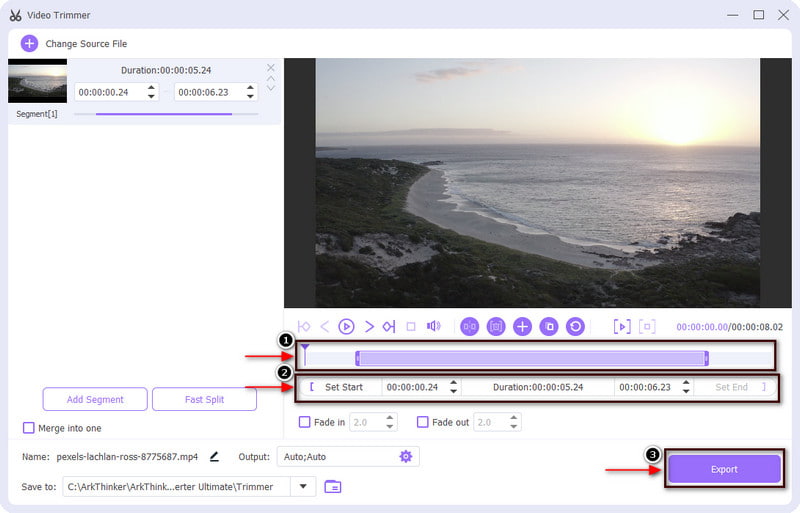
Eksporter din video
Når du er tilfreds med resultaterne, skal du klikke på Eksport knappen for at gemme din trimmede version af din video. Derudover kan du også ændre outputformatet, opløsningen, billedhastigheden og kvaliteten af din video. Derudover kan du også ændre lydformatet. Når eksportoperationen er færdig, gemmer den automatisk din outputvideo fra mappen på dit skrivebord.
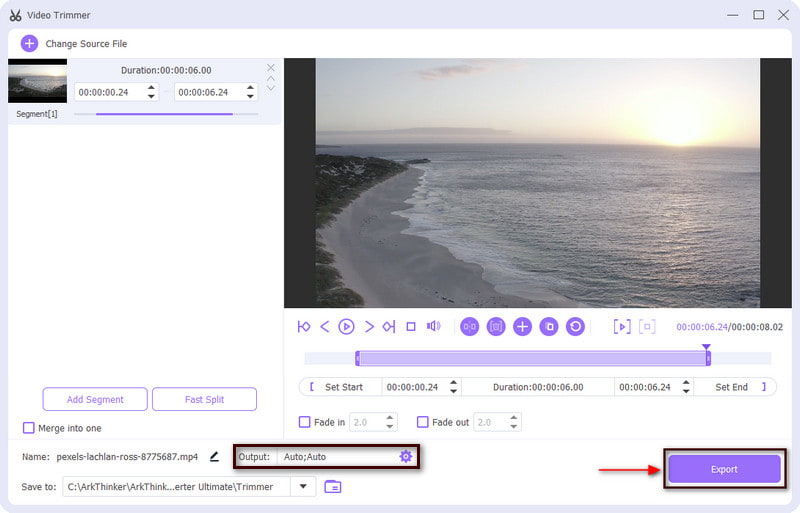
Del 4. Ofte stillede spørgsmål om Facebook-videolængde
Er en 3-minutters video for lang til Facebook?
Facebook anbefaler videoer på mindre end et minut og mindre end 20 sekunder til historier. Men en video på mere end 3 minutter er bedst til udvikling af historier, livestreaming og webserier.
Hvorfor går Facebook-videoer i 3 minutter?
Facebook presser brugerne til at uploade en video på mindst 3 minutter. Det øger den organiske distribution, da din video vil organisk præsenteres for mange publikummer.
Kan jeg poste en 2 min video på Facebook?
Facebook understøtter næsten alle videofilformater, men det foreslås at bruge MP4-formatet. Desuden skal videoer være mindre end 60 minutter lange. Derudover skal opløsningen være 1080p eller derunder, og uploade HD-video.
Hvad er formålet med korte videoer?
Korte videoer til Facebook, Instagram og Snapchat er ideelle, fordi brugerne foretrækker at scrolle hurtigt. Som følge heraf fanger det seernes opmærksomhed hurtigt, da disse videoer har højere fastholdelsesrater.
Konklusion
Vi ønskede at dele mange videoer på vores sociale mediekonti, og en af de bedste sociale netværksplatforme, vi kan sende vores videoer, er Facebook. Du kan dele dine øjeblikke med dine venner, familie og enhver tilfældig person, der kan se din video. Men før du sender din video, er det vigtigt at kende Længdegrænse for Facebook-videoer. Du kan trimme hale og ende eller fjerne unødvendige dele af din video for at gøre den kortere. Hvis din video er for lang, kan du enten trimme din video direkte til Facebook eller ArkThinker Video Converter Ultimate.
Hvad synes du om dette indlæg? Klik for at bedømme dette opslag.
Fremragende
Bedømmelse: 4.9 / 5 (baseret på 532 stemmer)
Find flere løsninger
Handlingsbare måder at redigere videolængde til Twitter uden kvalitetstab 4 nemmeste måder at ændre og redigere lydstyrken på pc og Mac De nemmeste metoder til at ændre videohastighed på Windows og Mac Video Converter Ultimate – Skift video-/lydformat hurtigt Sådan sætter du 2 videoer side om side på computer og smartphone Sådan laver du en reaktionsvideo til alle indholdsskabereRelative artikler
- Rediger video
- Top-notch videotrimmer tilgængelig på Windows, Mac, Android og iOS
- Sådan opretter du et Instagram-filter ved hjælp af fremragende værktøjer
- Nemme retningslinjer for, hvordan man trimmer en video på Snapchat
- Nemmeste måder at forkorte en video på forskellige enheder
- 3 måder at tilføje tekst til video ved hjælp af online- og offlineværktøjer
- Metoder til at tilføje vandmærke til GIF og fjerne vandmærke på GIF
- Sådan opretter du et Instagram-filter ved hjælp af fremragende værktøjer
- Nemme måder til at tilføje foto i video online og offline
- Top 10 Video Loopers på desktop og online, du ikke bør gå glip af
- Omfattende vejledning i at vende videoer på YouTube korrekt



